Nie kupuj gry na Steam
Aby kupić grę na Steam, wystarczy mieć portfel prawie dowolnego systemu płatności lub karty bankowej. Ale co, jeśli gra nie zostanie kupiona? Błąd może również wystąpić na oficjalnej stronie, otwartej przy pomocy dowolnej przeglądarki oraz w kliencie Steam. Bardzo często użytkownicy napotykają ten problem podczas sezonowej sprzedaży Valve. Spójrzmy na przyczyny, które najczęściej powodują błąd przy kupowaniu gry.
Spis treści
Nie mogę kupić gry na Steamie
Prawdopodobnie każdy użytkownik Steam przynajmniej raz, ale w obliczu błędów w pracy. Ale błąd w dokonywaniu płatności jest jednym z najbardziej nieprzyjemnych problemów, ponieważ trudno jest określić jego przyczyny. Poniżej przyjrzymy się najczęściej występującym sytuacjom, a także omówimy, jak poradzić sobie z tym problemem.
Metoda 1: Zaktualizuj pliki klienta
Jeśli nie możesz dokonać zakupu w kliencie, niektóre pliki niezbędne do poprawnej pracy mogły zostać uszkodzone. Każdy wie, że Steam nie różni się stabilnością i płynnością działania. Dlatego programiści próbują naprawić sytuację i próbują wydać aktualizacje natychmiast po wykryciu błędu. Podczas jednej z tych aktualizacji może wystąpić uszkodzenie pliku. Ponadto błąd mógł wystąpić, jeśli aktualizacja z jakiegoś powodu nie mogła zostać ukończona. A najgorszą opcją jest zainfekowanie systemu wirusem.
W takim przypadku musisz zamknąć aplikację i przejść do folderu, w którym jest zainstalowana. Domyślnie Steam można znaleźć według następującej ścieżki:
C:Program FilesSteam.
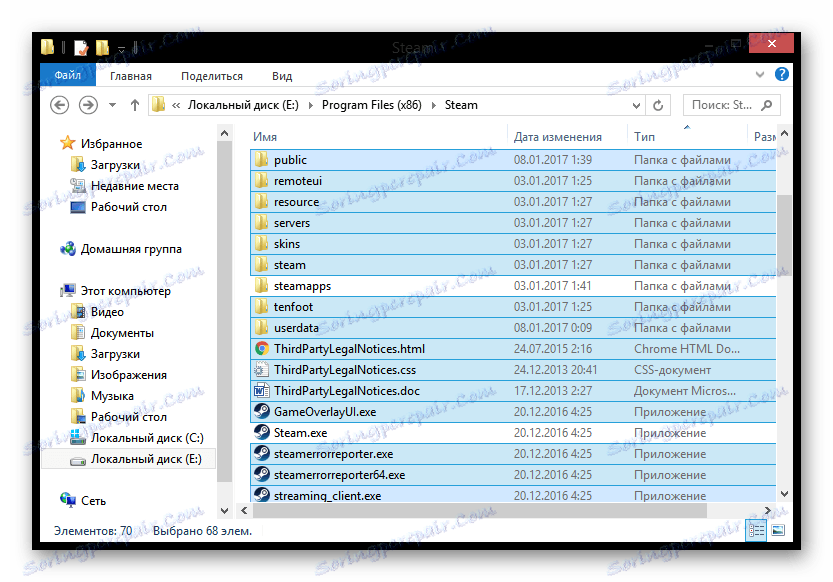
Usuń całą zawartość tego folderu, z wyjątkiem pliku Steam.exe i folderu steamapps . Pamiętaj, że ten proces nie wpłynie na gry już zainstalowane na twoim komputerze.
Uwaga, proszę!
Nie zapomnij sprawdzić systemu pod kątem wirusów za pomocą dowolnego znanego oprogramowania antywirusowego.
Metoda 2: Użyj innej przeglądarki
Często błąd ten napotykają użytkownicy przeglądarki Google Chrome, Opery (i ewentualnie innych przeglądarek opartych na Chromium). Przyczyną tego może być nieudana konfiguracja serwera DNS (błąd 105), błędy pamięci podręcznej lub pliki cookie. Takie problemy powstają w wyniku aktualizacji zabezpieczeń sieci, instalowania dodatków przeglądarki lub, ponownie, infekowania systemu.
Jeśli chcesz kontynuować pracę w zwykłej przeglądarce, musisz przeczytać te artykuły i postępować zgodnie z instrukcjami w nich:
Jak skonfigurować dostęp do serwerów DNS na komputerze
Jak wyczyścić pliki cookie w Google Chrome
Jak wyczyścić pamięć podręczną w Google Chrome
Jeśli nie chcesz rozumieć przyczyn problemu, spróbuj kupić grę przy użyciu innej przeglądarki. Najprawdopodobniej będziesz mógł dokonać zakupu za pomocą przeglądarki Internet Explorer 7 lub nowszej, ponieważ Steam początkowo działał w silniku Internet Explorer . Możesz także spróbować użyć Mozilla Firefox.
Następnie przejdź na poniższy adres, gdzie możesz kupić grę bezpośrednio w sklepie na stronie Steam.
Kup grę na oficjalnej stronie Steam
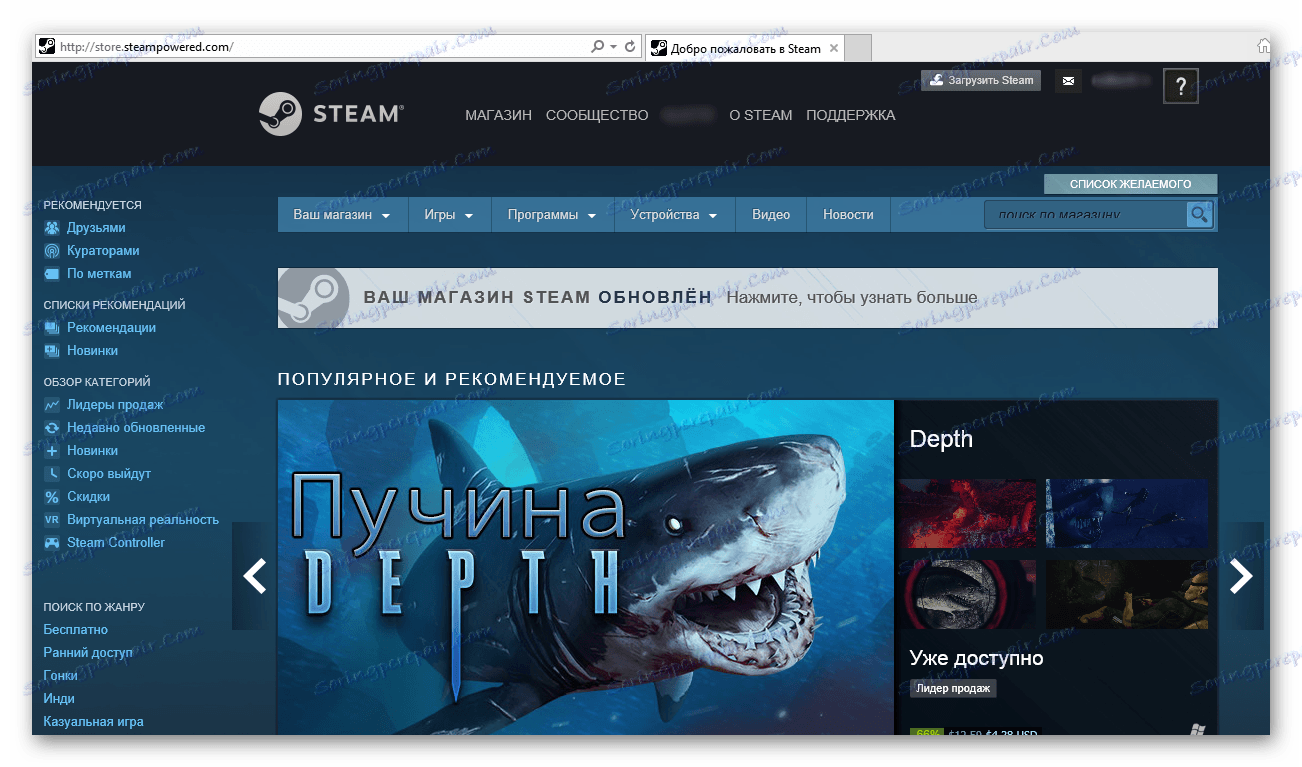
Metoda 3: Zmień metodę płatności

Często ten problem występuje, gdy próbujesz zapłacić za grę za pomocą karty bankowej. Może to być spowodowane pracą techniczną w Twoim banku. Upewnij się również, że Twoje konto ma wystarczającą ilość środków i są one w tej samej walucie, co cena gry.
Jeśli używasz karty bankowej, po prostu zmień metodę płatności. Na przykład, prześlij pieniądze do portfela Steam lub innej usługi płatniczej obsługującej Steam. Ale jeśli twoje pieniądze są już na torebce (QIWI, WebMoney, itp.), To powinieneś skontaktować się z pomocą techniczną tej usługi.
Metoda 4: Tylko poczekaj

Ponadto problem może powstać z powodu zbyt dużej liczby użytkowników na serwerze. Szczególnie często zdarza się to podczas sezonowej wyprzedaży, gdy wszyscy spieszą się, aby kupić tańsze gry. Ogromna liczba przekazów pieniężnych i miliony użytkowników mogą po prostu umieścić serwer.
Poczekaj, aż liczba użytkowników zostanie wyczyszczona, a serwer wróci do normalnej pracy. Wtedy możesz łatwo dokonać zakupu. Zwykle po 2-3 godzinach Steam przywraca pracę. A jeśli nie chcesz czekać, możesz spróbować kupić grę jeszcze kilka razy, aż operacja zakończy się pomyślnie.
Metoda 5: Odblokuj swoje konto

W każdym systemie, w którym odbywa się transfer pieniędzy, AntiFroud działa. Istotą jego pracy jest oszacowanie prawdopodobieństwa oszustwa, czyli prawdopodobieństwa, że operacja jest nielegalna. Jeśli AntiFraud zdecyduje, że jesteś intruzem, zostaniesz zablokowany i nie będziesz mógł kupować gier.
Powody blokowania programu Ant-Froude:
- Użyj karty 3 razy przez 15 minut;
- Niedopasowania telefoniczne;
- Niestandardowe strefy czasowe;
- Karta znajduje się na "czarnej liście" systemów zwalczania nadużyć finansowych;
- Płatność online nie jest dokonywana w kraju, w którym wydano kartę płatniczą płatnika.
Rozwiąż ten problem, aby pomóc Ci tylko w obsłudze Steam. Poproś ją o pomoc i szczegółowo opisz swój problem, dostarczając wszystkie niezbędne dane: zrzuty ekranu, nazwę konta i raporty msinfo, dowód zakupu, jeśli to konieczne. Jeśli masz szczęście, wsparcie odpowie w ciągu najbliższych 2 godzin i odblokuje konto. Lub, jeśli przyczyna nie znajduje się w zamku, dostarczy niezbędnych instrukcji.
Zadaj pytanie, aby uzyskać pomoc techniczną Steam
Metoda 6: Pomóż znajomemu
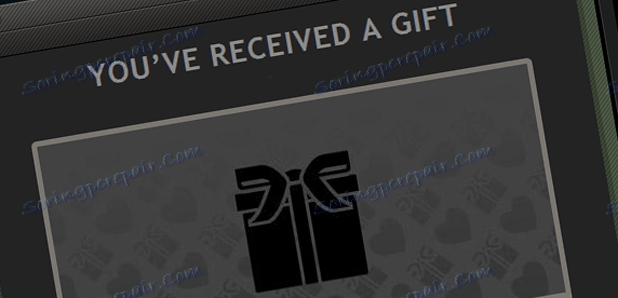
Jeśli gra nie jest dostępna w Twojej okolicy lub nie chcesz czekać na odpowiedź zespołu wsparcia, możesz poprosić swojego przyjaciela o pomoc. Jeśli może robić zakupy, poproś znajomego, by wysłał ci grę jako prezent. Nie zapomnij zwrócić pieniędzy swojemu przyjacielowi.
Mamy nadzieję, że przynajmniej jedna z tych metod pomogła ci rozwiązać ten problem. Jeśli nadal nie możesz kupić gry, skontaktuj się z pomocą techniczną Steam.